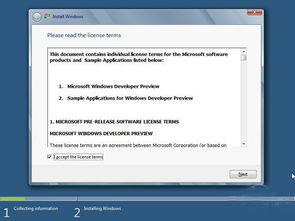Win8快速关机教程
轻松掌握!Win8关机技巧大揭秘
在Windows 8的世界里,操作系统带来了许多新的变化和功能,使得用户体验得到了极大的提升。然而,对于一些新用户来说,可能会发现一些日常操作,比如关机,变得不那么直观了。别担心,今天我们就来详细讲解一下Win8如何关机,让你的电脑之旅更加顺畅!

一、Win8关机方式初探
Windows 8相较于之前的版本,最直观的改变莫过于全新的开始界面。传统的开始菜单被全新的磁贴界面所取代,这也导致了许多用户一时间找不到关机按钮。不过,别担心,Win8提供了多种关机方式,总有一种适合你。

1. Charm栏关机

Charm栏是Win8引入的一个全新功能,通过它你可以快速访问一些常用设置。要使用Charm栏关机,你需要先将鼠标移动到屏幕右上角或右下角,等待Charm栏出现后,点击“设置”按钮。接着,在弹出的菜单中点击“电源”,你就可以看到关机、重启和睡眠的选项了。

2. 开始屏幕关机
虽然开始屏幕没有直接的关机按钮,但你仍然可以通过它找到关机选项。在开始屏幕上,将鼠标移动到屏幕左下角,等待出现开始按钮的缩略图后,点击右键。这时,你会看到一个包含“关机”选项的菜单,直接点击即可。
3. 快捷键关机
对于喜欢使用键盘操作的用户来说,Win8也提供了方便的快捷键。你可以通过按下“Win+I”组合键快速打开Charm栏,然后按“U”键进入“设置”界面,接着再按“U”键即可关机。此外,你也可以直接按下“Alt+F4”组合键,在弹出的窗口中选择“关机”并确认。
二、Win8关机背后的秘密
了解了Win8的基本关机方式后,我们再来深入探讨一下这些关机方式背后的原理。为什么Win8会做出这样的改变?这些改变又给用户带来了哪些好处?
1. 更加简洁的界面
Win8的关机方式虽然看起来不那么直观,但实际上这是为了整体界面的简洁性而做出的设计。传统的开始菜单包含了太多的选项,使得用户在使用过程中容易感到迷茫。而Win8的开始屏幕则更加简洁明了,用户可以根据自己的需求添加或删除磁贴,实现个性化定制。
2. 更快的操作效率
Charm栏和快捷键的引入,使得用户在进行关机等操作时能够更加迅速。不再需要层层点击菜单,只需几步简单的操作即可完成。这对于那些经常需要频繁开关机的用户来说,无疑是一个巨大的福音。
3. 更好的兼容性
Win8的关机方式也考虑到了与移动设备的兼容性。随着平板电脑和触控屏幕的普及,越来越多的用户开始使用触控操作。Win8的关机方式设计得既适合鼠标键盘操作,也适合触控操作,使得用户在不同设备上都能获得一致的使用体验。
三、Win8关机技巧进阶
掌握了Win8的基本关机方式后,你还可以尝试一些进阶技巧,让你的关机操作更加高效便捷。
1. 创建关机快捷方式
如果你觉得每次都要通过Charm栏或开始屏幕关机比较麻烦,可以在桌面上创建一个关机快捷方式。右键点击桌面空白处,选择“新建-快捷方式”,在弹出的窗口中输入“shutdown /s /t 0”命令(不含引号),然后点击“下一步”。为快捷方式命名后,点击“完成”即可。这样,你就可以在桌面上直接点击这个快捷方式来关机了。
2. 定时关机
有时候你可能需要在一段时间内完成某项任务,然后自动关机。Win8也提供了这样的功能。你可以通过命令提示符来实现定时关机。打开命令提示符(Win+R,输入cmd后回车),然后输入“shutdown /s /t XXXX”(XXXX表示你希望计算机在多少秒后关机),回车后即可生效。
3. 休眠与快速启动
除了关机之外,Win8还提供了休眠和快速启动功能。休眠可以将你的电脑状态保存到硬盘上,然后关闭电源。当你再次启动时,电脑会直接从硬盘读取之前保存的状态,从而节省开机时间。快速启动则是一种结合了休眠和关机特性的新功能,它可以在关机时保留部分硬件状态,以便在下次启动时更快地进入操作系统。
四、Win8关机常见问题解答
在使用Win8关机功能的过程中,你可能会遇到一些常见的问题。下面我们就来一一解答这些问题,帮助你更好地使用Win8。
1. 为什么我的Charm栏没有出现?
Charm栏的出现需要你将鼠标移动到屏幕右上角或右下角。如果你发现Charm栏没有出现,可能是因为你的鼠标移动位置不准确或者屏幕设置有问题。请确保你的鼠标移动到了正确的位置,并且屏幕没有被其他窗口遮挡。
2. 为什么我的快捷键无法关机?
如果你发现使用快捷键无法关机,可能是因为你的键盘设置有问题或者快捷键被其他程序占用。请检查你的键盘是否工作正常,并且没有安装任何会修改快捷键设置的软件。
3. 我的电脑关机后为什么会自动重启?
如果你的电脑在关机后自动重启,可能是因为某些系统更新或驱动程序需要重启才能生效。请确保你的系统已经安装了最新的更新和驱动程序,并且没有运行任何会在关机时触发重启的程序。
4. 我可以禁用快速启动吗?
是的,你可以通过控制面板禁用快速启动功能。打开控制面板(Win+X,选择控制面板),然后点击“系统和安全-电源选项-更改电源按钮的功能”。在这里你可以找到“快速启动”选项,并将其关闭。
结语
通过本文的介绍,相信你已经对Win8的关机方式有了更深入的了解。无论是Charm栏、开始屏幕还是快捷键关机,都能让你轻松掌握Win8的关机技巧。同时,我们还介绍了一些进阶技巧和常见问题解答,帮助你更好地使用Win8。希望这篇文章能够帮助到你,让你的电脑之旅更加顺畅愉快!
- 上一篇: 揭秘:平安夜的确切日期是哪天?
- 下一篇: 全国资格证网报平台:一键审核证件照
-
 Win8快速关机方法,轻松掌握!资讯攻略11-29
Win8快速关机方法,轻松掌握!资讯攻略11-29 -
 Win8.1与Win8系统电脑:轻松掌握关机技巧资讯攻略11-19
Win8.1与Win8系统电脑:轻松掌握关机技巧资讯攻略11-19 -
 Win8系统关机技巧大揭秘!资讯攻略11-03
Win8系统关机技巧大揭秘!资讯攻略11-03 -
 Windows 8 的关机方法资讯攻略02-10
Windows 8 的关机方法资讯攻略02-10 -
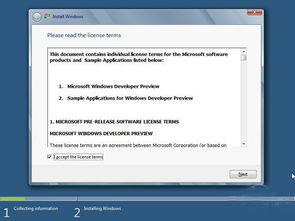 Win8消费者预览版安装教程:轻松几步,快速上手?资讯攻略12-12
Win8消费者预览版安装教程:轻松几步,快速上手?资讯攻略12-12 -
 Win8升级至Win8.1 Update全攻略:三种图文教程方法资讯攻略11-06
Win8升级至Win8.1 Update全攻略:三种图文教程方法资讯攻略11-06